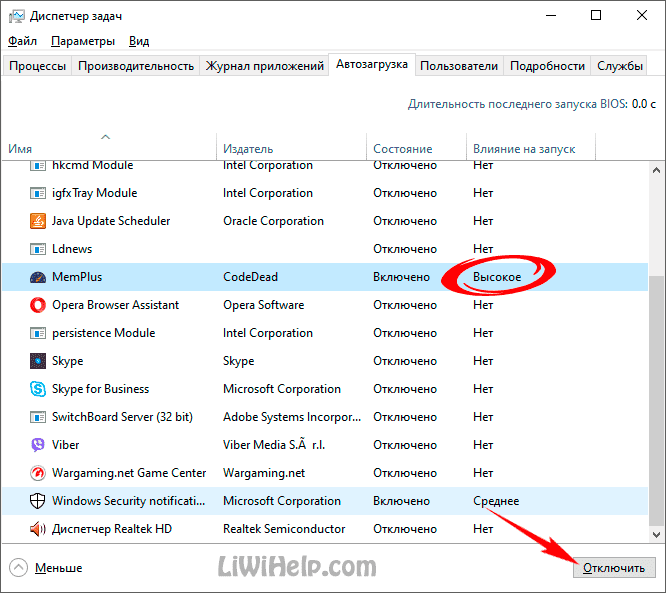Как быстро открыть Диспетчер Задач в Windows 10
Узнайте как легко и быстро открыть Диспетчер Задач в операционной системе Windows 10, используя несколько простых методов и хитростей.
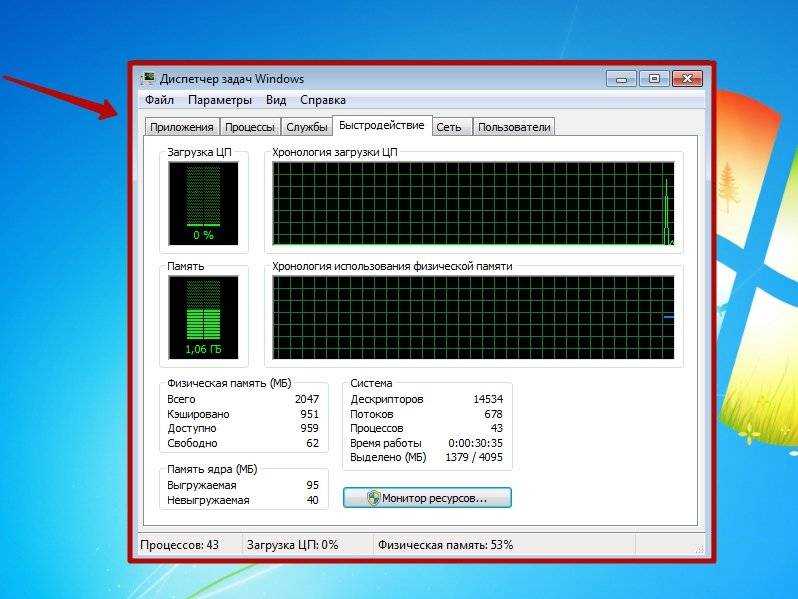
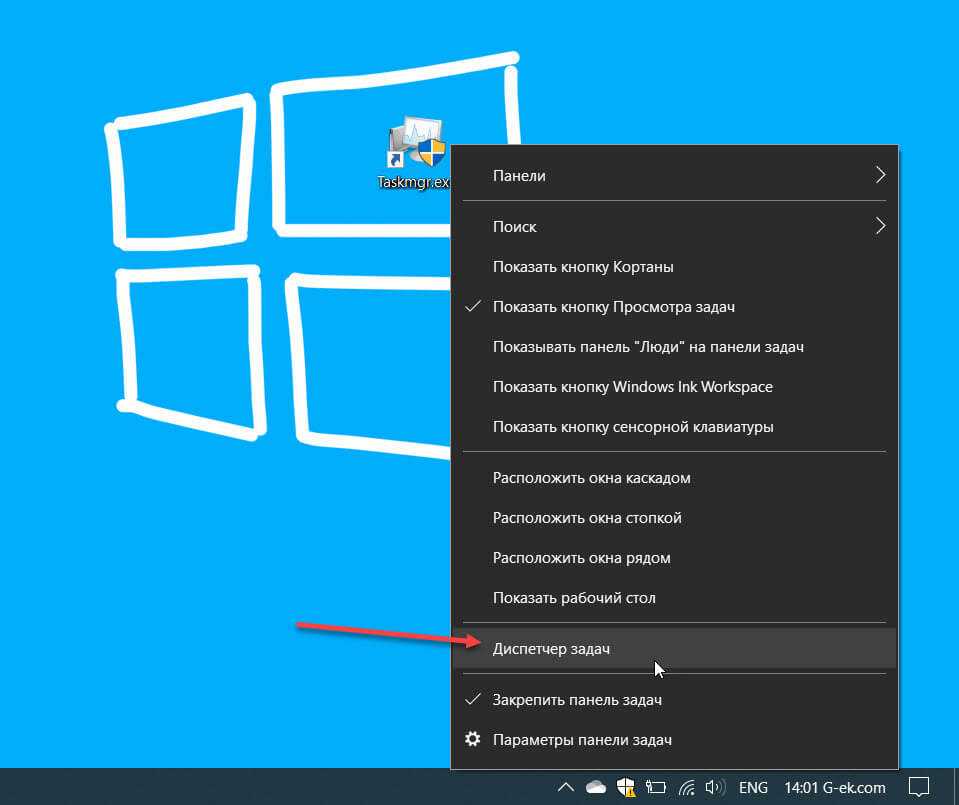
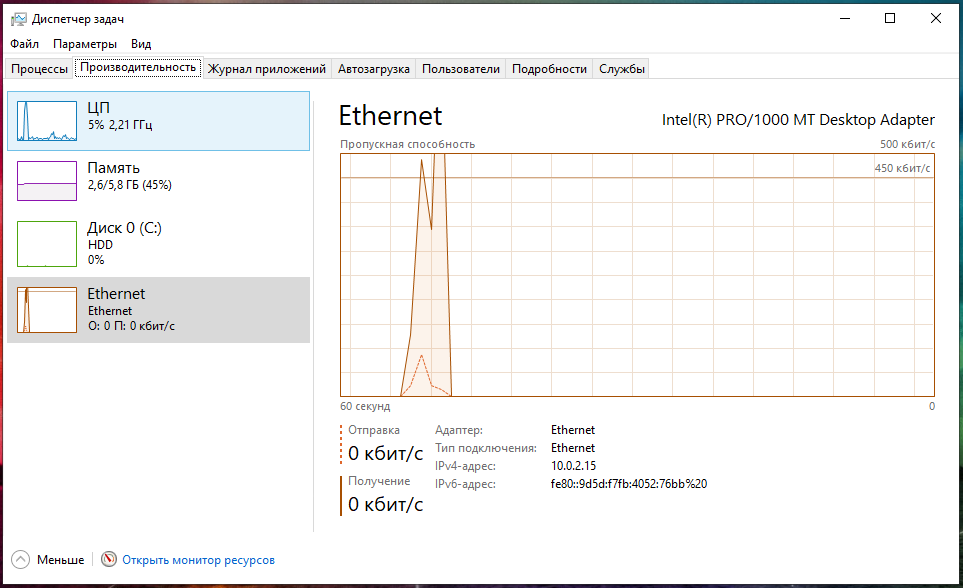
Используйте комбинацию клавиш Ctrl + Shift + Esc для моментального открытия Диспетчера Задач.
Как Открыть или Запустить Internet Explorer в Windows 10 / Интернет Эксплорер для Виндовс 10
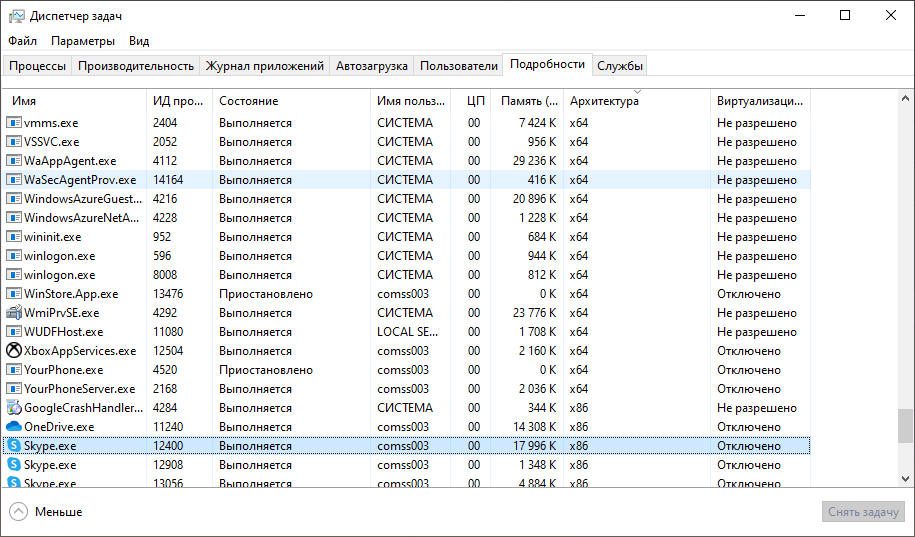
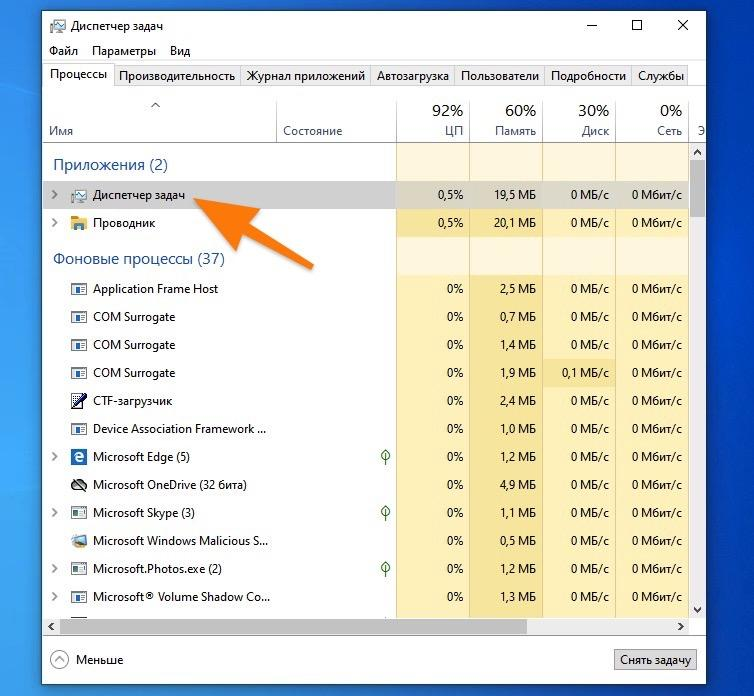
Щелкните правой кнопкой мыши на панели задач и выберите Диспетчер задач из контекстного меню.
Системные прерывания Windows 10 грузят процессор ⚠️ Вирус майнер? РЕШЕНИЕ
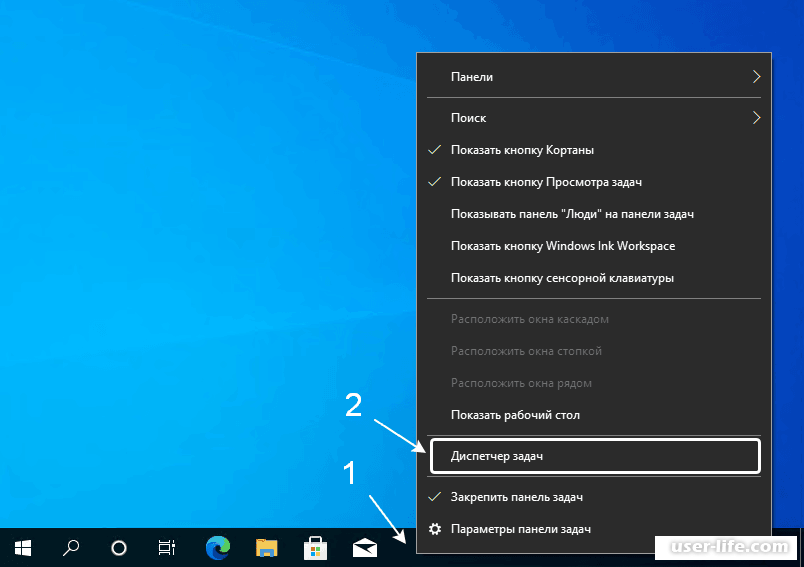
Нажмите комбинацию клавиш Ctrl + Alt + Delete, затем выберите Диспетчер задач из списка опций.
Процессор загружен на 100 процентов. Как снизить нагрузку ЦП
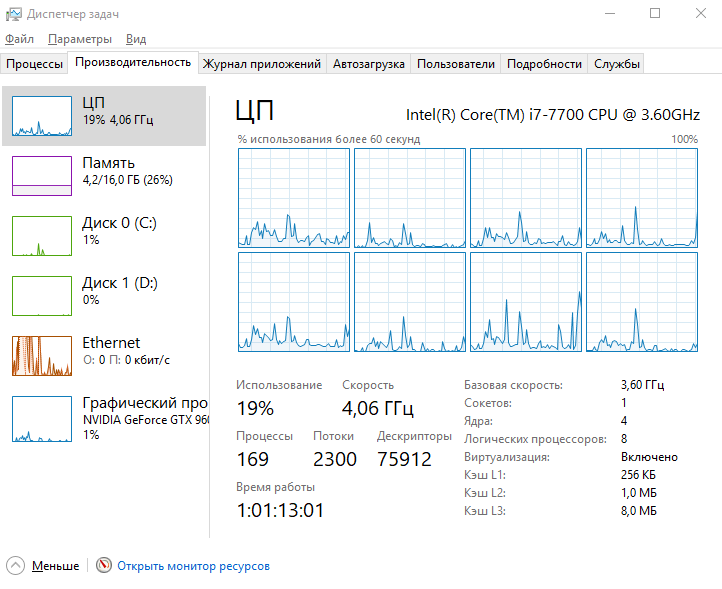
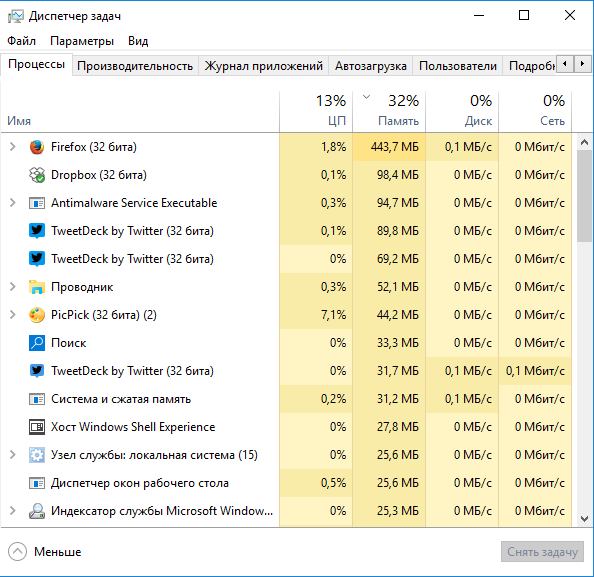
Используйте поиск Windows: просто начните вводить Диспетчер задач в поле поиска на панели задач и выберите соответствующий результат.
Как зайти в диспетчер устройств на виндовс 10
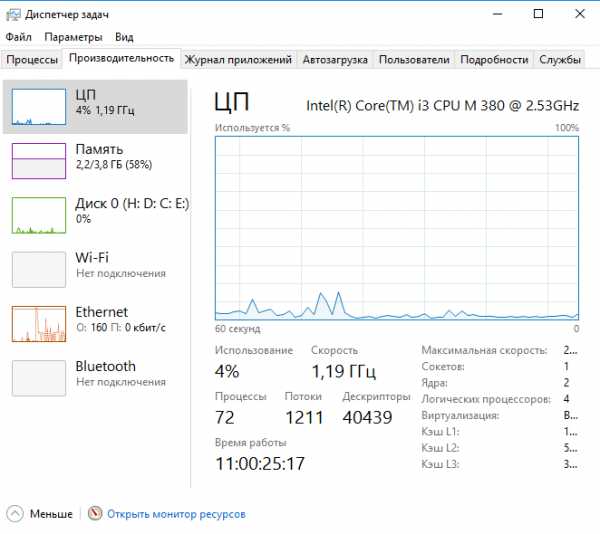
Используйте меню Пуск: откройте меню Пуск, найдите раздел Windows система и выберите Диспетчер задач из списка приложений.
Урок 09 - Диспетчер задач - Компьютерные курсы 2020 (Windows 10)
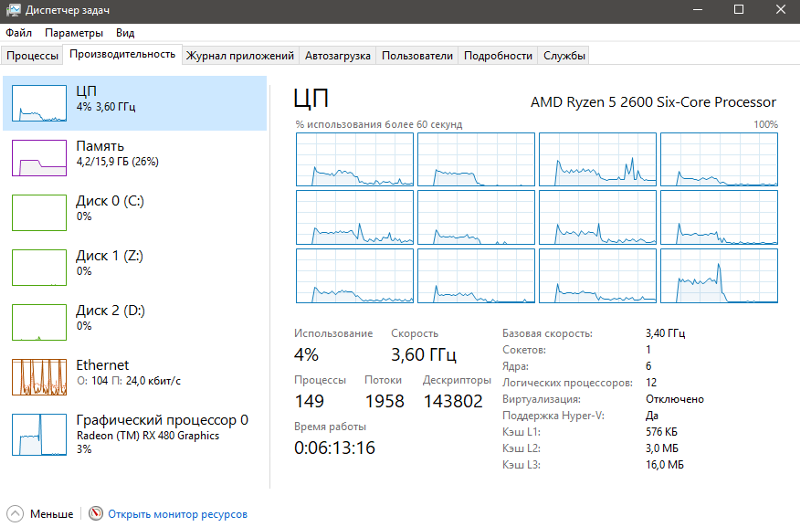
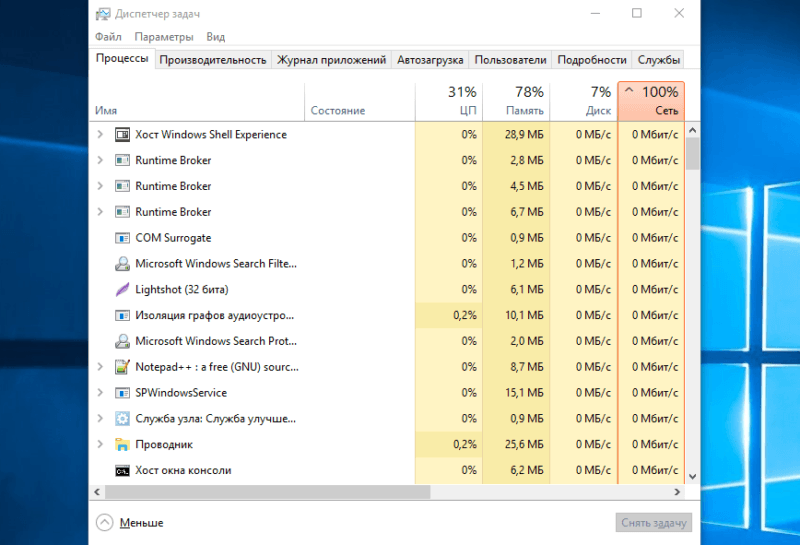
Попробуйте с помощью командной строки: откройте командную строку (cmd) и введите команду taskmgr, чтобы запустить Диспетчер Задач.
Почему не открывается диспетчер задач windows 10 и как включить его
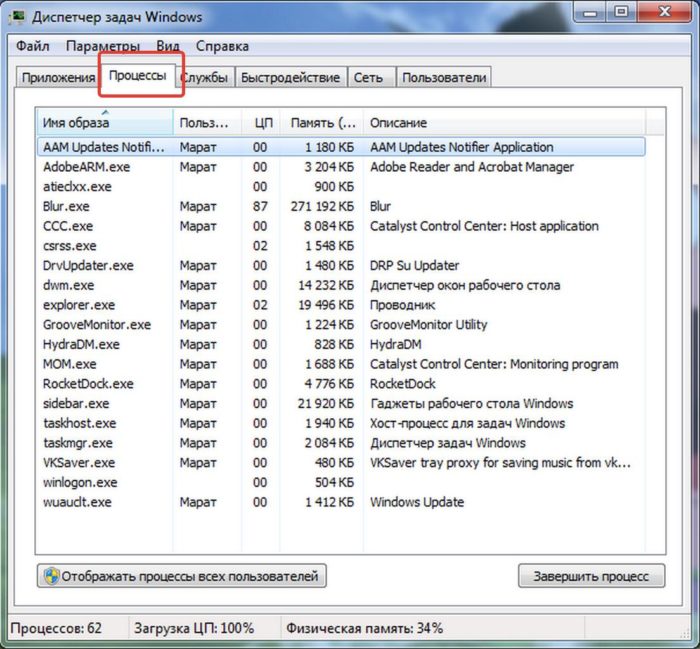
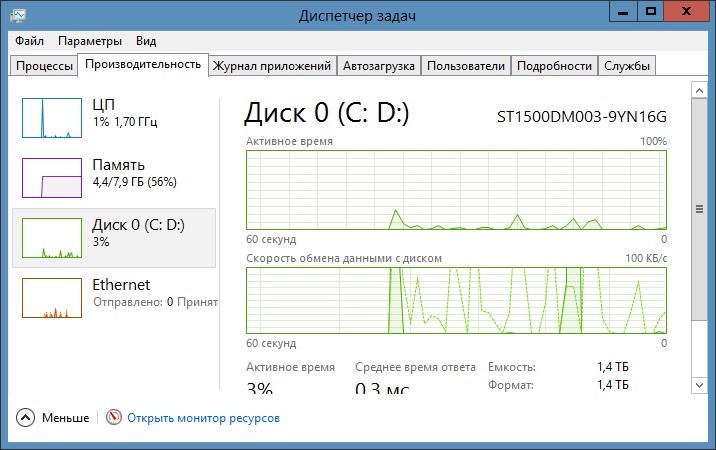
Проверьте ярлык Диспетчера Задач на рабочем столе, если он там присутствует, просто дважды щелкните по нему, чтобы открыть.
Как открыть диспетчер устройств Windows 10
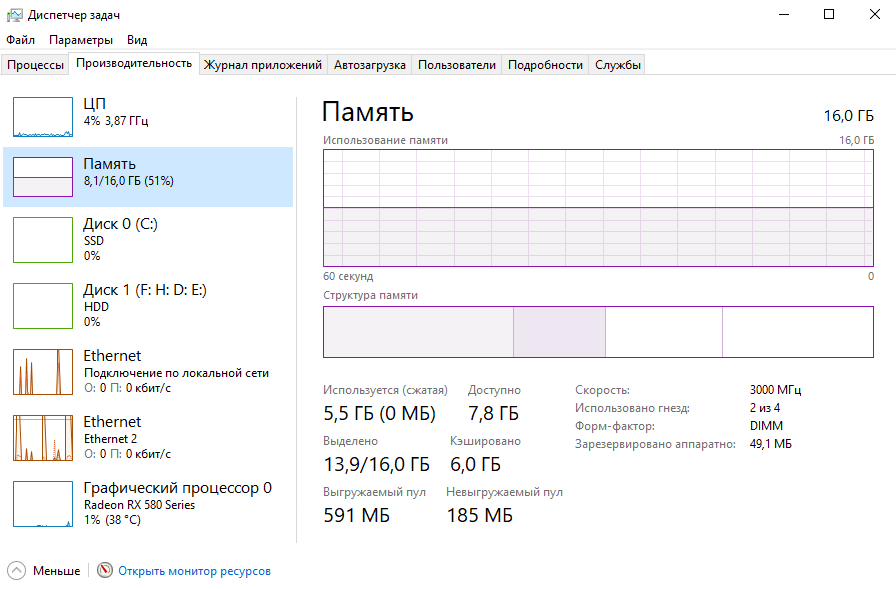
Воспользуйтесь меню Выполнить: нажмите Win + R, введите taskmgr и нажмите Enter, чтобы открыть Диспетчер Задач.
Как открыть диспетчер задач в Windows 10?
Как посмотреть запущенные приложения открыть диспетчер задач в Windows
Обратите внимание на ярлык Диспетчера Задач на панели быстрого запуска: если он там есть, просто щелкните по нему, чтобы открыть приложение.
15 горячих клавиш, о которых вы не догадываетесь
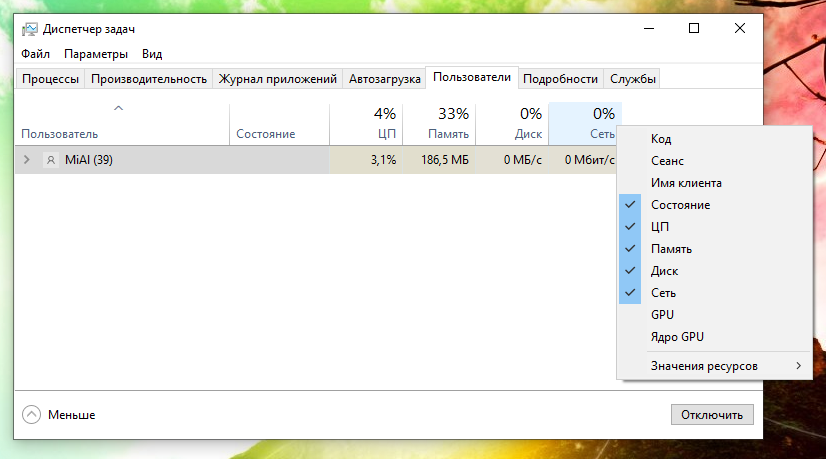
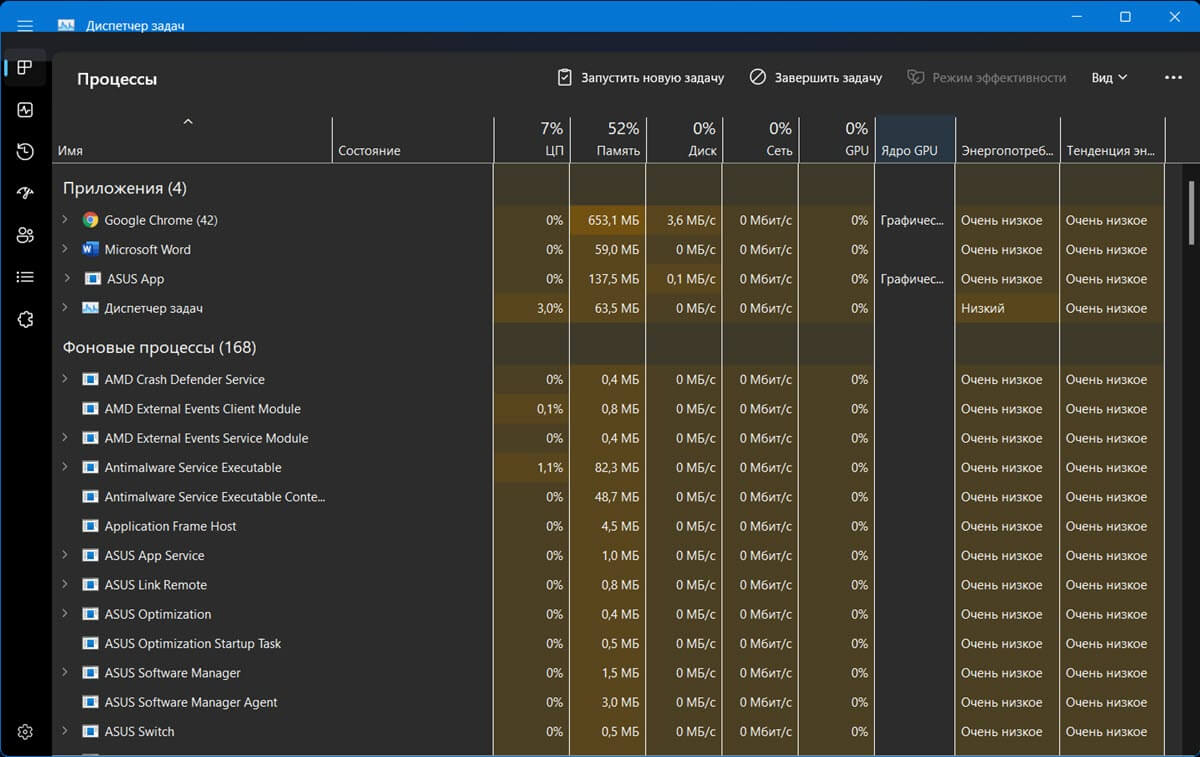
Не забудьте, что в случае возникновения проблем с доступом к Диспетчеру Задач, вы всегда можете обратиться к поддержке Windows для дополнительной помощи.